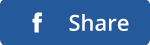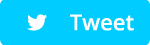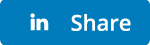غدًا هو يومك الكبير في المكتب والذي قد يجعلك مؤهلاً للترقية التالية. لديك عرض تقديمي لتقديمه أمام رئيسك وكبار السن والعملاء. يتوقع منك رئيسك أن تدمج أدق التفاصيل في العرض التقديمي الخاص بك، ولا يمكنك أن تفوتها. بعد كل شيء، يريدك رئيسك في العمل أن تقدم أفضل صورة لديك، والآن يعتمد الأمر كله عليك.
تقضي ساعات وساعات لتقرر كيف يجب أن تكون شريحتك الأولى أو كيف يمكنك عرض النص بالكامل دون جعله يبدو طويلًا جدًا. ومع ذلك، بدلًا من أن يكون عرضك التقديمي جذابًا، فهو ممل وممل.
لسوء الحظ، رئيسك لا يوافق على العرض التقديمي الخاص بك وكل عملك الشاق يذهب سدى.
لا تدع العرض التقديمي السيئ يفسد يومك. على الاقل ليس المزيد. يجب أن يكون تصميم عرض PowerPoint التقديمي المذهل في متناول يدك. كل ما تحتاج إلى معرفته هو هذه الخطوات الثلاث البسيطة الخالية من التوتر (اقرأ الصيغة السحرية) لتقديم عرض تقديمي ذو مظهر احترافي من الدرجة الأولى في أقصر وقت يمكن تخيله.
الخطوة 1: - قم بتعيين خلفية جميلة للموضوع/العرض التقديمي
وجود موضوع عرض تقديمي أو خلفية جميلة يحل نصف المشكلة. باستخدام موضوع العرض التقديمي ذي الصلة بموضوعك، يمكنك إنشاء شريحة أولى تجذب الانتباه وتترك انطباعًا دائمًا لدى جمهورك. كما يعطي المظهر المناسب توحيدًا للعرض التقديمي ومظهرًا احترافيًا. لدى SlideGeeks الآلاف من السمات المصممة بشكل احترافي لتقدمها لك. يتم تصنيف هذه السمات والقوالب حسب الصناعات والمواضيع لتسهيل اختيار القالب المثالي لعرضك التقديمي.
لنفترض أنك تريد تقديم عرض تقديمي حول "استراتيجيات زيادة المبيعات". أولاً، انتقل إلى فئة السمات على الجانب الأيسر من الموقع. اختر الفئة الفرعية للمبيعات واختر الموضوع الذي تفضله لعرضك التقديمي. يحتوي كل موضوع على ثلاث شرائح. لنفترض أنك اخترت الموضوع أدناه من مجموعتنا.

ستكون هذه الشرائح الثلاث بمثابة هيكل العرض التقديمي الخاص بك. عندما تستخدم أحد سمات SlideGeeks الاحترافية، فإنك تحصل على تناسق كامل في الألوان والخطوط في جميع أنحاء المجموعة بالإضافة إلى تخطيط مصمم مسبقًا يمكنك العمل عليه بسهولة. لديك دائمًا خيار الحصول على تخطيطات مختلفة عن طريق النقر فوق "شريحة جديدة" في علامة التبويب "الصفحة الرئيسية " في شريط PowerPoint للحصول على خيارات مخططات متنوعة مثل الصورة مع التسمية التوضيحية والمحتوى مع التسمية التوضيحية والمزيد.
هام: هناك شيء واحد يجب ملاحظته هنا وهو أنك لن ترى شرائح العنوان إلا عند تنزيل سمة وفتحها في PowerPoint. هذه هي الطريقة التي يعمل بها برنامج PowerPoint. وهو يحيط بالشرائح الأخرى ولا يمكن ملاحظتها إلا عند إدراج شريحة جديدة. يحتوي أي موضوع تم تنزيله على ملفين. الملفات التي تحتوي على كلمة "طباعة" في اسمها لها خلفيات بيضاء والملفات التي لا تحتوي على كلمة "طباعة" في اسمها لها خلفيات ملونة. قم بقص هذه الشرائح ولصقها في مجموعة واحدة إذا كنت تريد كليهما.
الخطوة 2: - أدخل النص الخاص بك
الآن جاء دور شرح خطة اللعبة لجمهورك. هذا يعني أنه عليك التركيز على النص هنا. املأ عنوان العرض التقديمي على الشريحة الأولى وأفكارك أو محتواك في الشرائح الأخرى. فقط ركز على جزء النص هنا.

أفضل الممارسات لكتابة محتوى الشرائح
- يجب أن يكون لديك عنوان لكل شريحة حتى يعرف جمهورك محتوى الشريحة.
- قم بتضمين رسالة رئيسية واحدة أو GIST في كل شريحة
- حافظ على لغتك ذكية ونقية. لا تجعل الأمر يبدو وكأنه محاضرة أو برنامج تعليمي طويل. لا أحد لديه الوقت لذلك. قم بتضمين المعلومات ذات الصلة والمهمة فقط.
- إذا كان هناك عدد كبير جدًا من النقاط، فهي جيدة مثل فقرة مملة. هناك سبب يطلق عليه نقطة رصاصة. سريع كالرصاصة وإلى هذه النقطة. لست متأكدًا من ذلك ولكن يمكنني أن أضمن أن أكثر من 8 نقاط ستحظى بـ "التخطي" من الجمهور.
- سيتم عرض شريحتك على الشاشة وليس تحت المجهر. لذلك، ما لم تكن تريد أن يتظاهر جمهورك فقط بأنهم قادرون على قراءة النص، فاحتفظ بحجم خط يمكن قراءته. عادةً ما يكون حجم الخط 12+ قابلاً للقراءة على معظم الشاشات. لا تدع حجم الخط يكون السبب وراء فقدان جمهورك لجميع البيانات التي جمعتها من خلال بحثك المضني وتلك الليالي التي قضيتها في إعداد العرض التقديمي.
الخطوة 3: - اجعل شرائحك جذابة بصريًا
أنت على وشك الانتهاء من العرض التقديمي الخاص بك. الآن للاستيلاء على المزيد من مقل العيون، الخطوة رقم. 3 هو تحويل جميع الشرائح من نص عادي إلى أكثر جاذبية من الناحية الرسومية.
باستخدام الأسهم، والأقماع، والدوائر، وقطع الألغاز وغيرها من التصميمات المذهلة، يمكنك تغيير النص إلى شيء أكثر جاذبية من الناحية البصرية. لا تقلق، فالعثور عليهم لن يستغرق الكثير من الوقت. ما عليك سوى الانتقال مباشرةً إلى قسم البحث المرئي . إنه يحتوي على أفضل رسومات PowerPoint وأكثرها حاجةً والمخزنة لك في مكان واحد.
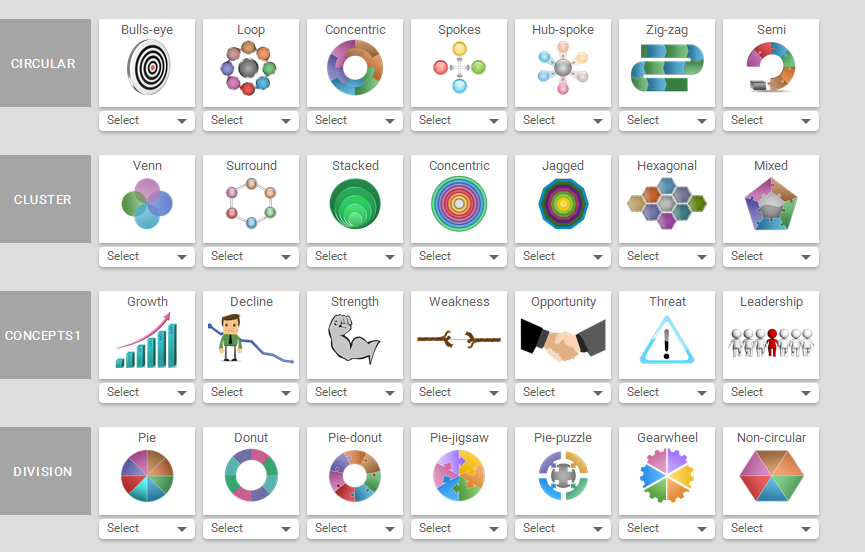
اختر الرسم الذي يناسب النص الخاص بك بشكل أفضل. قم بتنزيله وأضف النص الخاص بك.
لنفترض أنك تريد مسارًا مكونًا من 5 قطع لإحدى شرائحك. حدد شكل وعدد العقد من القائمة المنسدلة:
هذه هي. لقد تم فرزكم جميعًا. يستغرق الأمر بضع دقائق فقط لتحويل النص إلى شرائح مرئية ملهمة. إليك كيف تبدو مجموعتك النهائية:
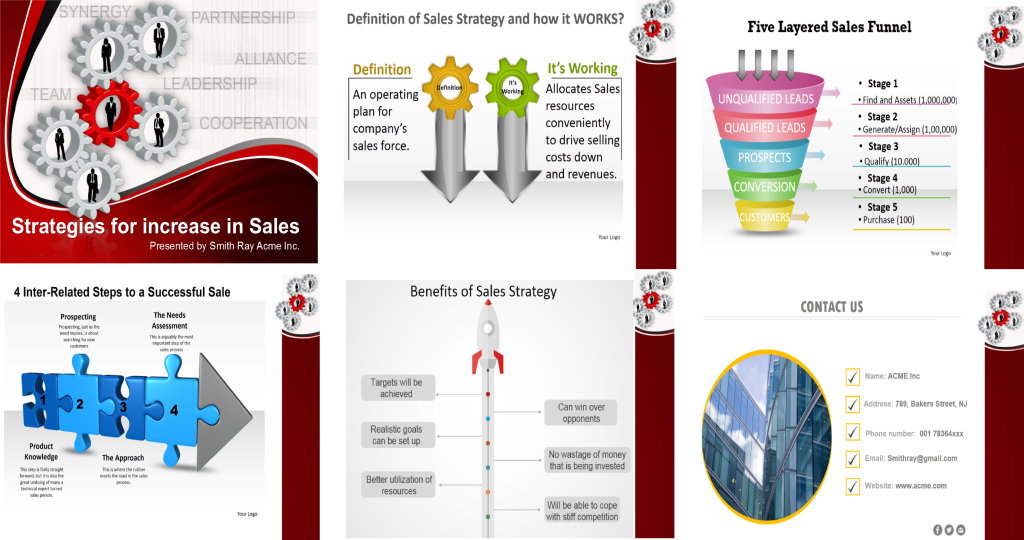
لن يستغرق العرض التقديمي بأكمله أكثر من ساعة أو ساعتين. سيتحدث عرضك التقديمي عنك، وسيحبه جمهورك، والموظف التالي لهذا الشهر هو أنت.
ستضمن هذه الخطوات الثلاث البسيطة والمباشرة أن إنشاء عرض PowerPoint التقديمي التالي الخاص بك لن يكون مهمة صعبة بالنسبة لك. استمتع بتصميم العرض التقديمي الخاص بك المقبل.

 Home
Home 

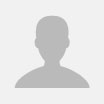
 Customer Reviews
Customer Reviews